Teljes útmutató a DVD-lemezek átküldéséhez a számítógépről a TV-re a Chromecast segítségével
A legújabb, 3. generációs Google Chromecast elérhető a Google Store-ban $35-höz. Olcsó ára és gyors teljesítménye versenyképessé teszi a Chromecastot. A Google Chromecast 3 csak 1080p-s tévékészülékekkel működik jól. Ha DVD-filmeket, élő tévéadást és egyéb videókat szeretne lejátszani 4K-s tévén, vásároljon helyette Google Chromecast Ultra-t.
Bármi, ha nincs DVD-lejátszó terméke, akkor is Cast DVD-t Chromecastra hogy DVD lejátszást is elérhessen. A DVD -k PC -ről TV -re történő átvitelének két gyakori módja van. Használhat olyan DVD -lejátszót, amely képes kereskedelmi DVD -k leadására. Vagy DVD -t másolhat Chromecast -támogatott formátumokba. Ez utóbbi megoldás a legtöbb felhasználó számára könnyen kezelhető. Így ez a cikk arra összpontosít, hogyan lehet DVD -t bemásolni és streamelni a számítógépről a TV -re a Chromecaston keresztül.
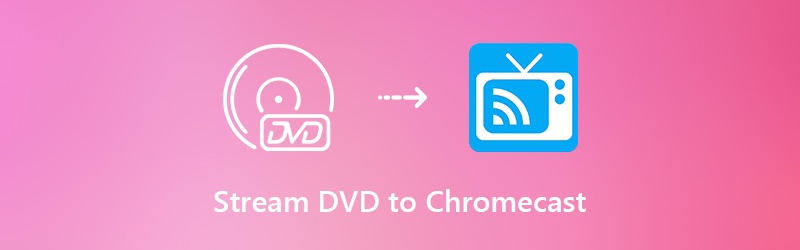

1. rész: Hogyan továbbíthat DVD-t Chromecastra a számítógépről
Ahhoz, hogy a DVD-filmet sikeresen át tudja adni a tévékészülékre a Chromecaston keresztül, előkészületeket kell tennie. Nos, Google Chromecast eszközre, DVD-lemezre, TV-re, számítógépre és DVD-ripper szoftverre van szükség. Könnyű megtalálni az első négy dolgot. De mi a legjobb DVD-másoló szoftver? Ha 100% eredeti minőségben szeretné megvásárolni a megvásárolt DVD-t, akkor nem szabad kihagynia Vidmore DVD Monster. Felszerelés a vezető DVD visszafejtés algoritmus, szinte az összes DVD-filmet video- és audioformátumok széles skálájára másolhatja. Különféle lehetőségek vannak a kodekekre, a minőségre és a állásfoglalások választhatsz.
A Vidmore DVD Monster képes egy teljes DVD lemásolására MPG-re, DVD ISO-ra és mappába átkódolás nélkül. Digitális másolatot készíthet az eredeti DVD-ről 1: 1 példány. A teljes DVD-felépítés, videó- és hangsávok, menük, fejezetek és feliratok minőségromlás nélkül feltörhetők. Később a DVD-t átküldheti a PC-ről a Chromecastra, hogy nagyobb képernyős DVD-filmeket élvezhessen.
Sőt, megkaphatja 6x gyorsabb hogy a DVD-t a TV-re továbbítsd Chromecaston keresztül. A kötegelt konverziós támogatás, a többmagos CPU-k és a GPU-gyorsítások sok időt takaríthatnak meg. A beépített videószerkesztő is számít. Gyorsan megérintheti a DVD-filmeket, mielőtt áttérne Chromecast formátumokra. Nincs szükség extra programok használatára. Egyetlen pillanat alatt felveheti, szerkesztheti és átküldheti a DVD-t a számítógépről a Chromecastra.
- Rip DVD-t Chromecast által támogatott formátumokba, például MP4, MKV, WebM, MOV stb.
- Távolítsa el a régi és az új DVD másolásvédelmét személyes használatra.
- 6x gyorsabb DVD-hasítási sebesség.
- Tartsa meg a DVD-film eredeti minőségét és teljes felépítését.
- Módosítsa a feliratot és a hangsávot, hogy átküldje a Chromecastra.
1. lépés: Ingyenesen letölthető, telepíthető és elindítható a Vidmore DVD Monster Windows 10/8/7 / Vista / XP rendszeren. Helyezze a DVD lemezt az optikai meghajtóba.
2. lépés: Kattintson a gombra Töltsön be DVD-t utána DVD Disc. Rákattinthat Cím megtekintése / kiválasztása az összes DVD-tartalom eléréséhez. Válassza ki, mely DVD-videót szeretné átküldeni a TV-re a Google Chromecaston keresztül, majd kattintson az OK gombra a megerősítéshez.

3. lépés: Hajtsa ki a Rip All to listát a Vidmore DVD Monster jobb felső sarkában. Itt állíthatja be a kimeneti formátumot, például MP4, amely kompatibilis a Chromecast eszközével. Minden videó formátumnak különböző minőségi és felbontási lehetőségei vannak.

4. lépés: Kattintson a gombra Rip All konvertálni DVD-t Chromecastra. A DVD-másolás néhány percen belül befejeződik. Gyorsan megszerezheti a DVD-lemez digitális változatát.

2. rész: Hogyan lehet DVD-t streamelni TV-re a Google Chromecast segítségével
Miután DVD-tartalmat Chromecast formátumba másolt, a Chromecaston keresztül DVD-videókat streamelhet a számítógépéről a TV-re. A Chrome-felhasználók korábbi verziói esetében megteheti, ahogy a következő bekezdések mutatják.
1. lépés: Futtassa a Google Chrome böngészőprogramot. Töltse le és telepítse a Google Cast kiterjesztés. Megtalálja a króm webáruházból.
2. lépés: A telepítés után láthatja az átküldés ikont az eszköztáron. Készlet Tab öntési minőség ban ben Lehetőségek a vizuális effektus beállításához.
3. lépés: Nyissa meg a Chromecastra átküldeni kívánt digitalizált DVD-videofájlt.
4. lépés: Kattintson a Google Cast bővítmény ikonjára, és válassza ki a Google Chromecast eszközt. Most a Chromecast segítségével streamelheti a DVD-t a TV-re.
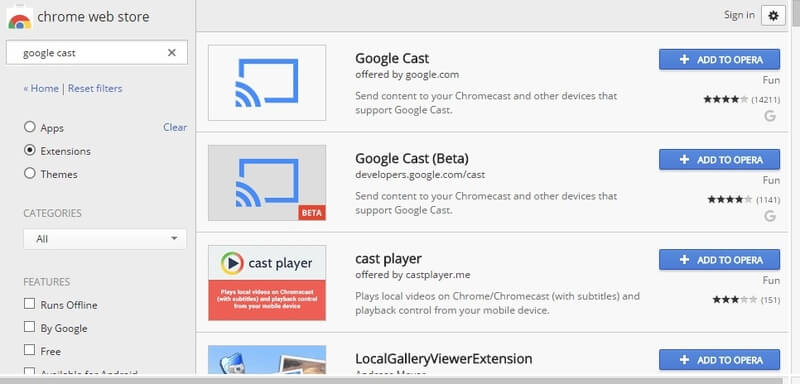
Ha frissített a Google Chrome legújabb verziójára, akkor a következő lépések végrehajtásával DVD-filmeket közvetíthet közvetlenül a Chromecastra. Először is ellenőrizze, hogy a laptop / számítógép és a Chromecast ugyanahhoz a Wi-Fi-hálózathoz csatlakozik-e.
1. lépés: Bontsa ki a három pontot Menü ikon. A Google Chrome böngésző jobb felső sarkában található.
2. lépés: Választ Öntvény legördülő listájáról.
3. lépés: Kattintson a melletti kis lefelé mutató nyílra Cast-ra.
4. lépés: Választ Cast asztal hogy a számítógépet forráseszközként állítsa be. Ennek eredményeként DVD-filmeket átküldhet Chromecastra PC-ről vagy Mac-ről.
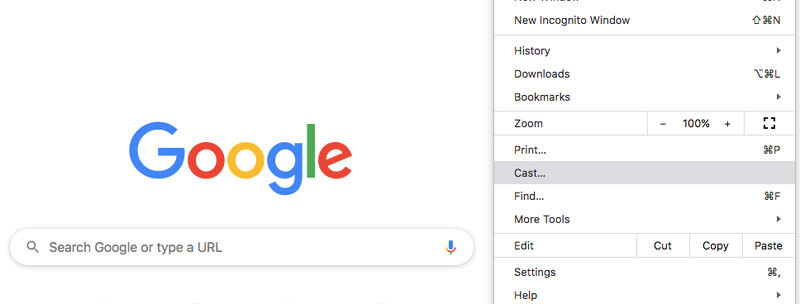
Következtetés:
Ennyit, hogy hogyan Cast DVD-t Chromecastra. A Vidmore DVD Monster és a Google Chromecast segítségével könnyedén streamelhet bármilyen DVD -videót a tévére. Valójában a DVD -t hordozható lejátszóvá is konvertálhatja. Így bárhol és bármikor nézhet DVD -filmeket. Nincs szükség arra, hogy DVD -illesztőprogramot és fizikai DVD -lemezt hozzon magával. Egyébként digitális másolatot készíthet a DVD -gyűjteményéről. Annak ellenére, hogy a DVD -lemez karcos, vagy évek után nem érhető el, továbbra is streamelheti a DVD -t a számítógépről a TV -re a Chromecaston keresztül. Kérjük, ossza meg ezt a cikket, ha működik. A felmerülő problémákkal kapcsolatban is bátran forduljon hozzánk.


